Hva gjør du når noen ber deg dele PC-ens Wi-Fi-tilkobling? Du kan gi dem Wi-Fi-passordet slik at de kobler enheten direkte til nettverket. Eller du kan dele PC-ens internett ved å bruke Windows-funksjonen “Mobilt hotspot” som konverterer datamaskinen din til en provisorisk ruter.
Hvis du ikke husker nettverkets sikkerhetsnøkkel, viser vi deg hvordan du finne lagrede Wi-Fi-passord i Windows. Denne opplæringen dekker også trinn for å konfigurere og bruke mobilt hotspot for å dele datamaskinens internett.
Innholdsfortegnelse

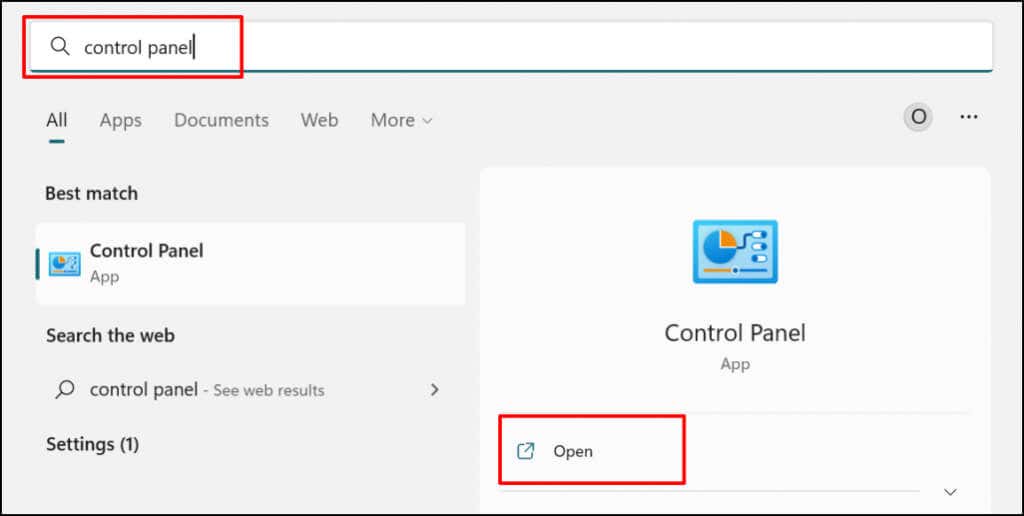
- Velg Vis nettverksstatus og oppgaver i kategorien “Nettverk og Internett”. Da åpnes “Nettverks- og delingssenter”-vinduet.
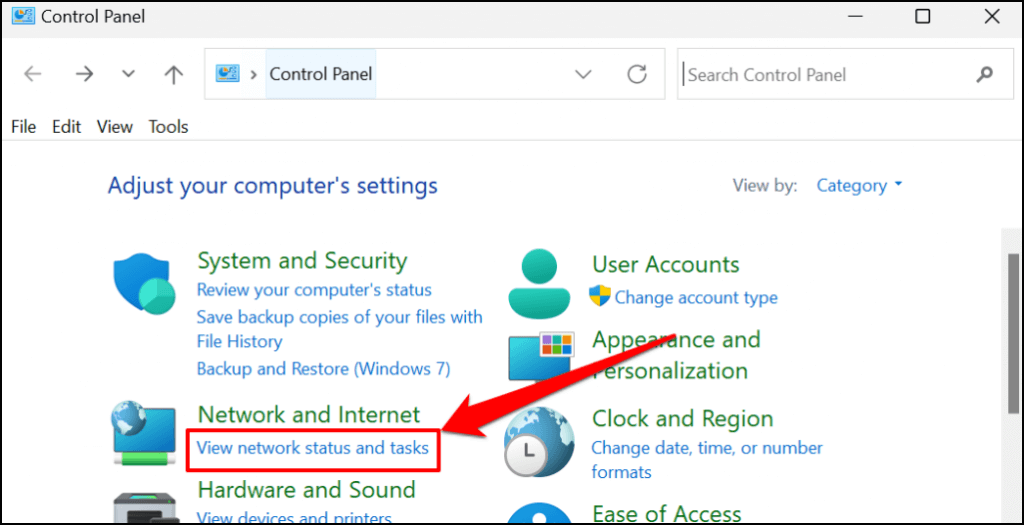
- Velg ditt aktive Wi-Fi-nettverk i «Tilkoblinger» rad.
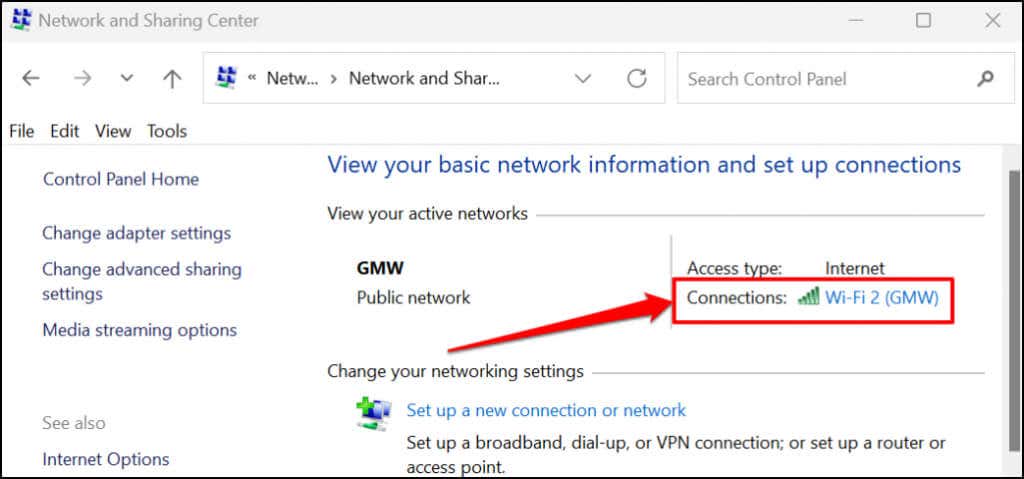
- Velg Trådløse egenskaper-knappen.

- Gå til “Sikkerhet”-fanen på Wi-Fi-statussiden og merk av for Vis tegn. Du bør se Wi-Fi-nettverkets passord i boksen “Nettverkssikkerhetsnøkkel”.
- Du kan kopiere nettverkets sikkerhetsnøkkel til PC-ens utklippstavle. Velg OKfor å lukke dialogboksen Egenskaper for trådløst nettverk.
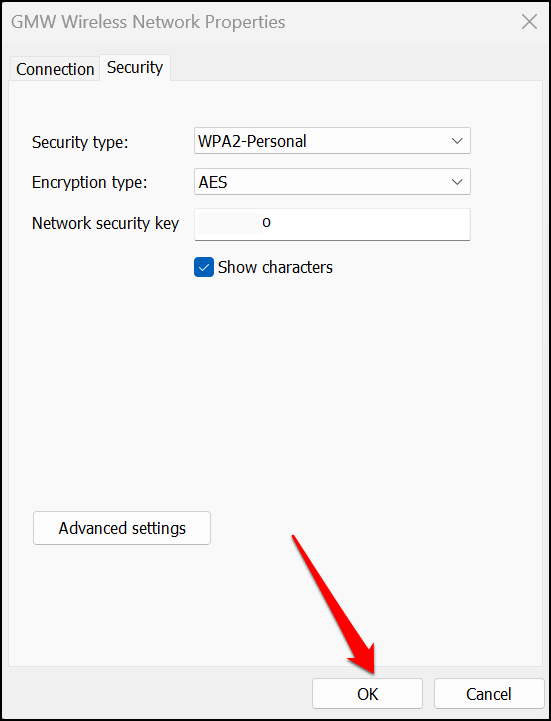 Metode: Fra Windows-innstillingsmenyen
Metode: Fra Windows-innstillingsmenyen
- Åpne Innstillinger (trykk Windows-tast + I) og velg Nettverk & internett på sidefeltet.
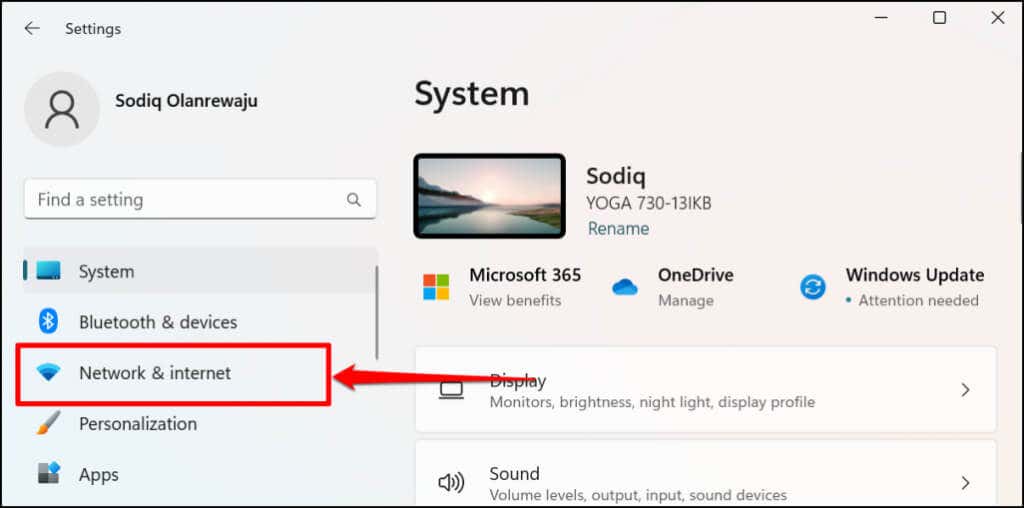
Et raskere alternativ er å høyreklikke på Start-menyen eller trykke Windows-tasten + X og velge Nettverkstilkoblinger.
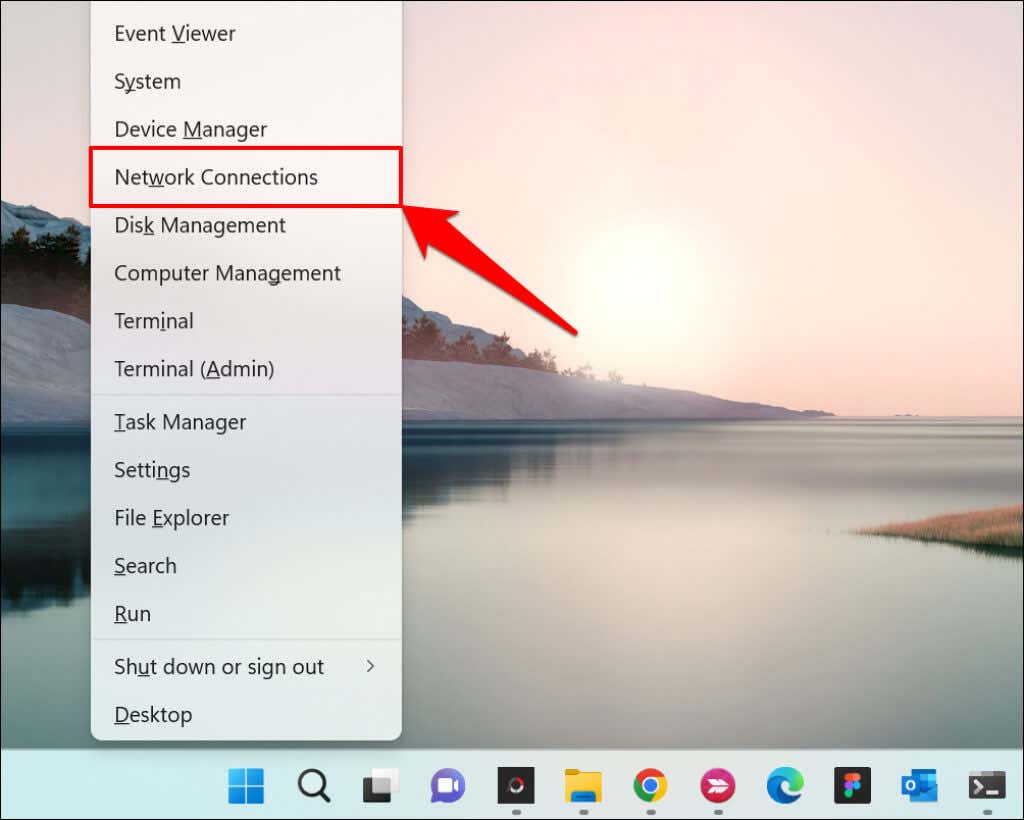
Velg Avanserte nettverksinnstillinger nederst på nettverket ditt & meny for internettinnstillinger.
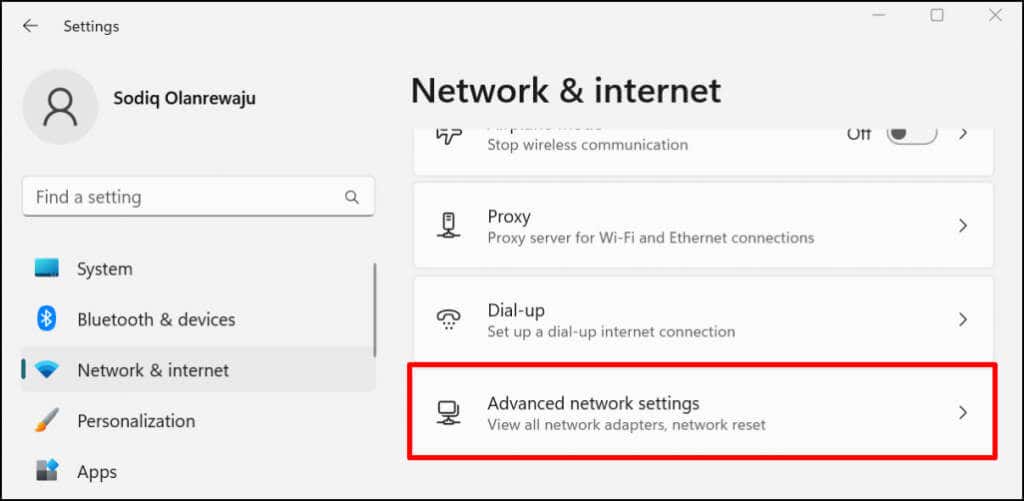
- Rull til delen Relaterte innstillinger og velg Mer nettverkskortalternativer.
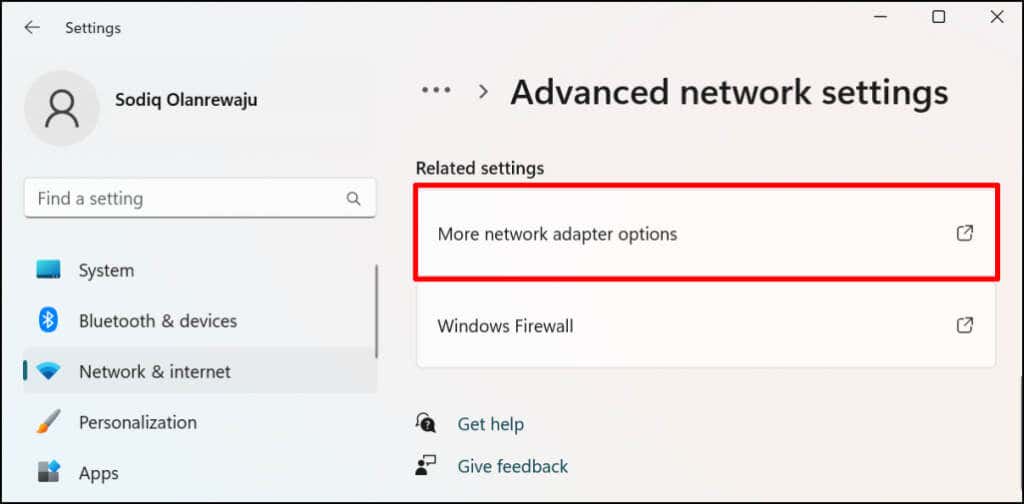 < ol type="1" start="4">
< ol type="1" start="4">
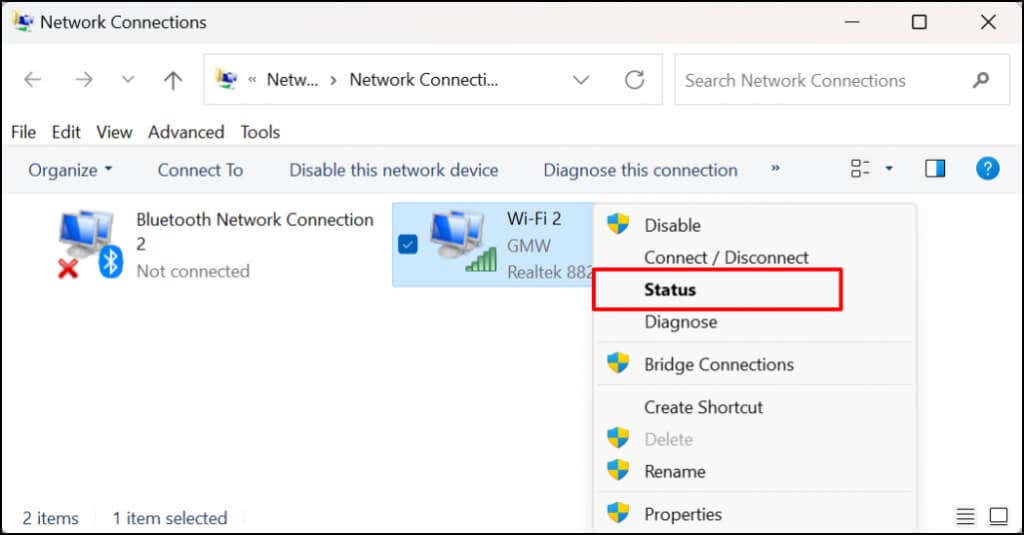
- Velg Wireless Properties og head til Sikkerhet-fanen på neste side.
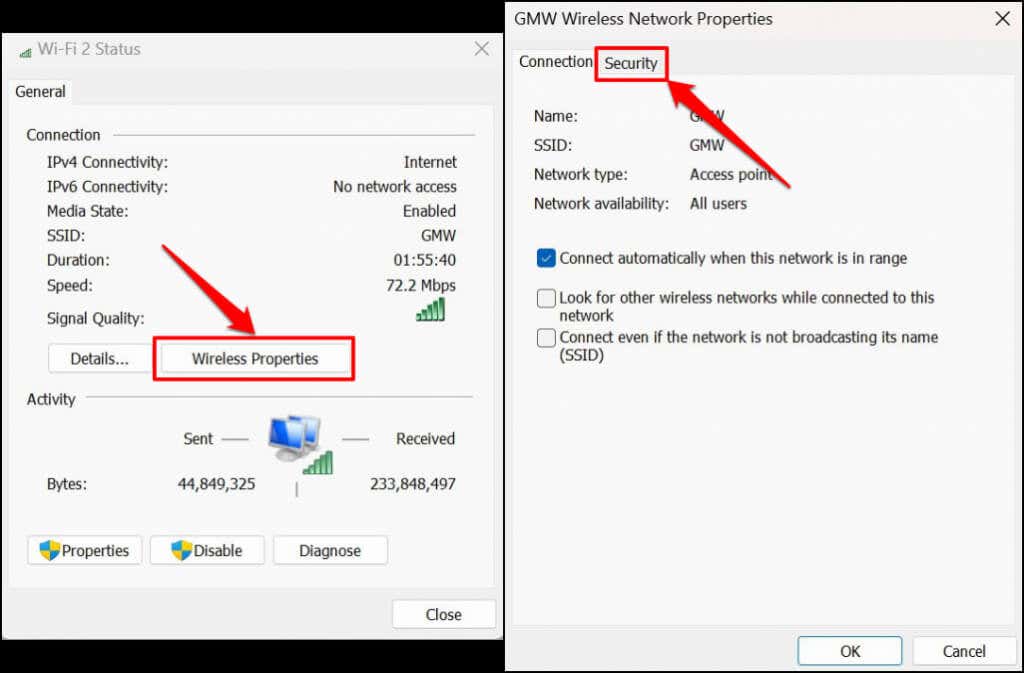
- Merk av for Vis tegn for å se nettverkets passord.
< figur class="aligncenter size-full">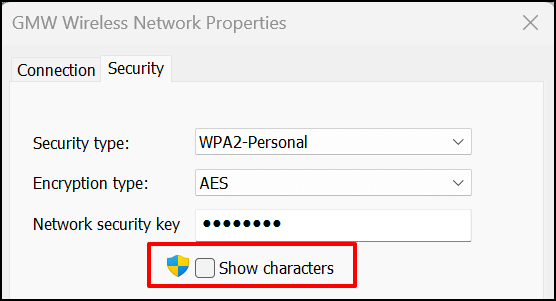
Se Wi-Fi-passord i Windows Powershell
Du kan se Wi-Fi-passord i Windows 10 og 11 ved å kjøre spesifikke Powershell-kommandoer.
- Trykk Windows-tasten + X og velg Terminal (Admin) ) på Hurtigtilgang-menyen. Det vil starte en Powershell-fane i Windows-terminalen.
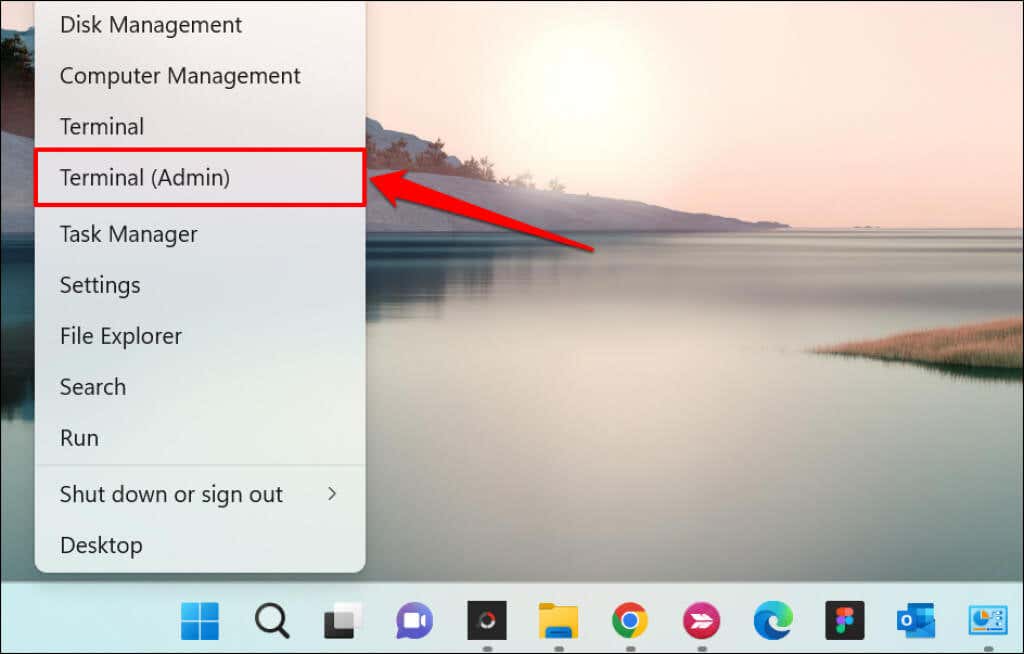 < /figur>
< /figur>
- Skriv eller lim inn netsh wlan show-profil i terminalen og trykk Enter.
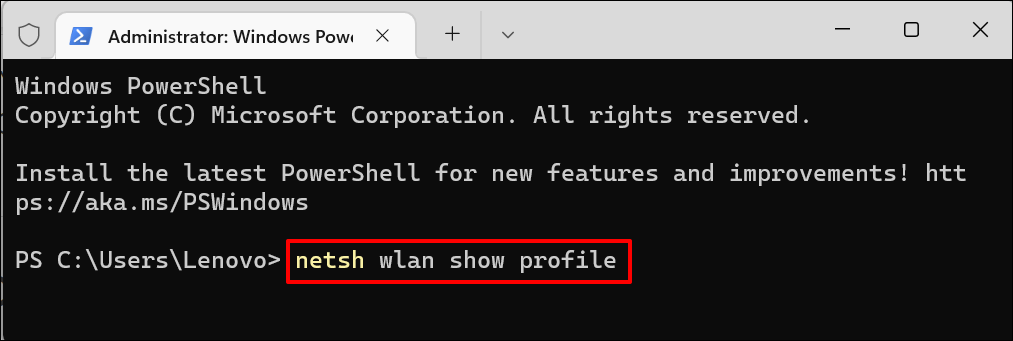
- Vær oppmerksom på nettverkets navn eller SSID (Service Set Identifier) på listen “Brukerprofiler”.
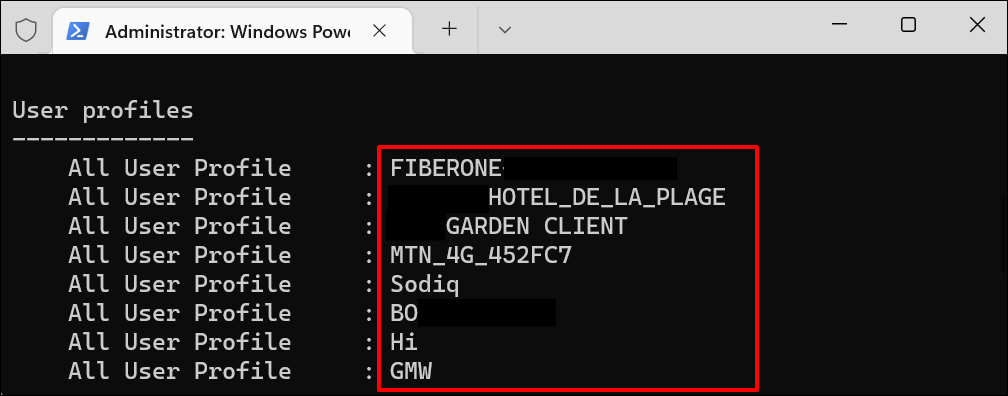
- Deretter limer du inn netsh wlan show-profilen “Wi-Fi name” key=clear i Powershell-terminalen. Erstatt Wi-Fi-navn med nettverkets navn/SSID og trykk Enter for å kjøre kommandoen.
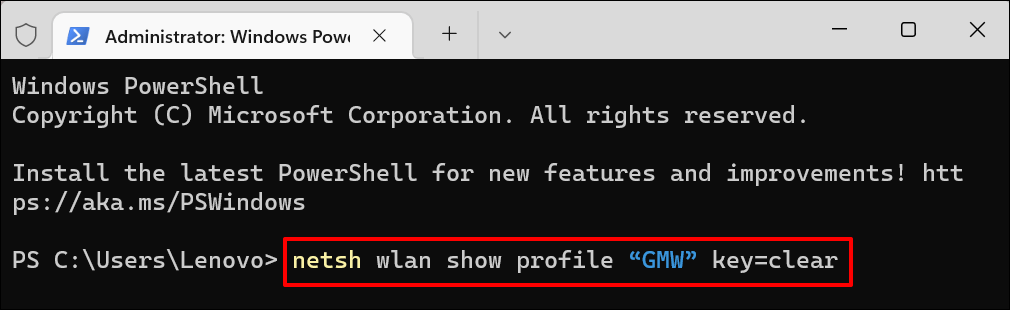
- Du vil se en haug med informasjon om tilkoblingen din. Rull til delen «Sikkerhetsinnstillinger» og sjekk Nøkkelinnhold-raden for passordet til Wi-Fi-nettverket ditt.
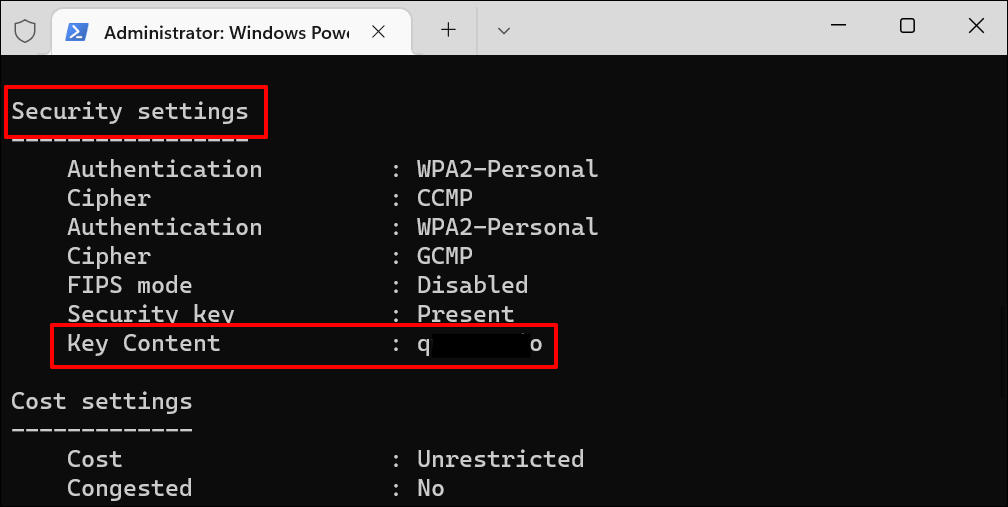
Se Wi-Fi-passord i ledetekst
Kjør kommandoene nedenfor for å se passord for Wi-Fi-nettverk i Windows 11 med ledetekst.
- Trykk på Windows-tasten + R, skriv cmd > i Kjør-boksen, og trykk på Skriv inn eller velg OK.
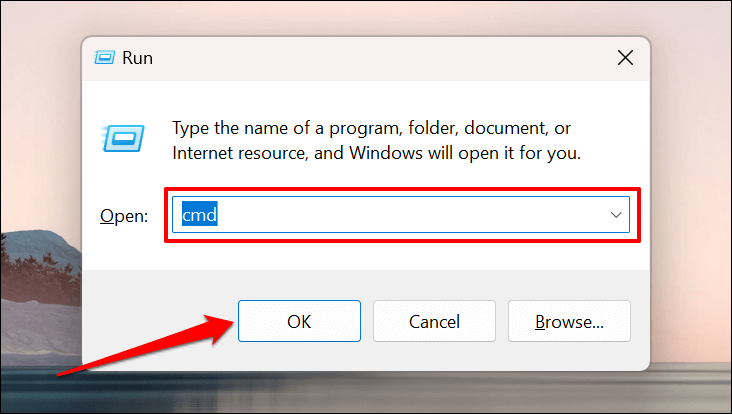
- Skriv eller lim inn netsh wlan show-profiler i konsollen og trykk Enter for å kjøre kommandoen.
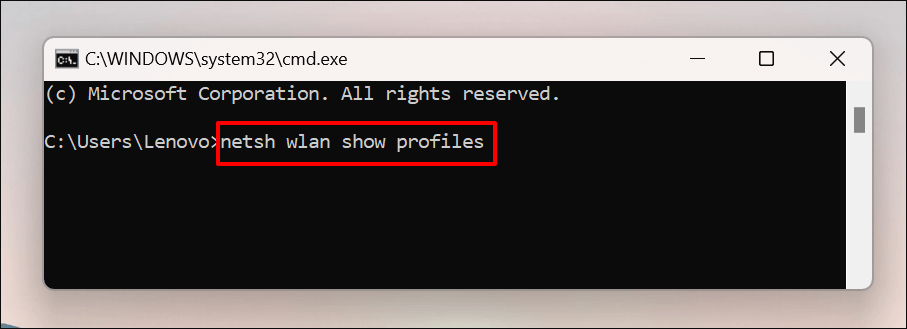
Kommandoprompt vil vise alle lagrede Wi-Fi-nettverk på datamaskinen din. Gå gjennom profilene og legg merke til WI-Fi-nettverket hvis passord du vil sjekke.
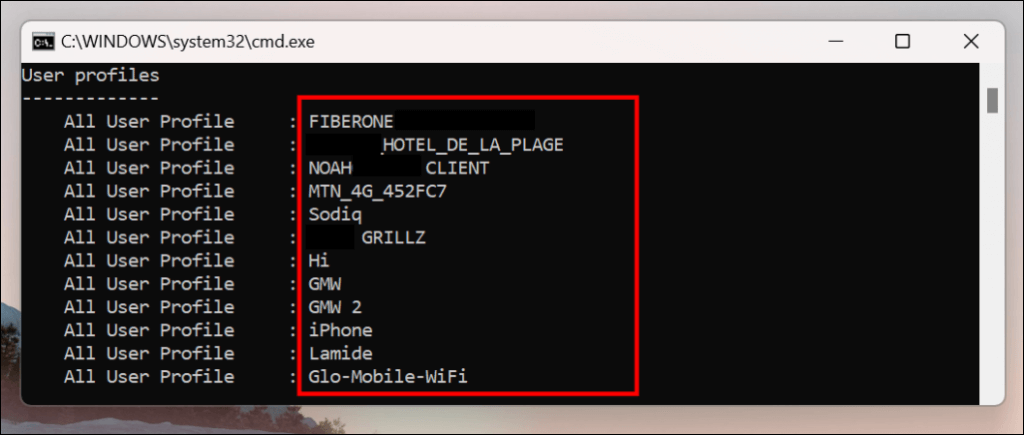
- Skriv eller lim inn netsh wlan show profile name=profilename key=clear i konsollen. Erstatt profilnavn med navnet på Wi-Fi-nettverket.
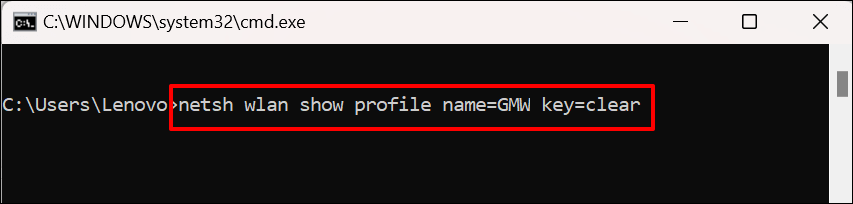
Hvis nettverkets profilnavn er “ABC Wi-Fi”, skal kommandoen se slik ut: netsh wlan show profile name=ABC Wi-Fi key=clear. Nettverksnavn skiller mellom store og små bokstaver, så sørg for at du skriver inn profilnavnet slik det vises i trinn #2.
- Rull til delen “Sikkerhetsinnstillinger” og sjekk Nøkkelinnhold-raden for nettverkets passord.
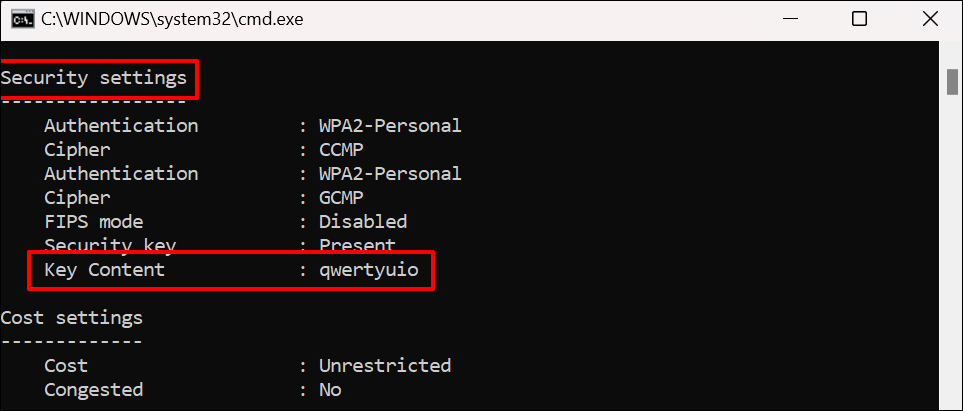
Bruk tredjepartsprogramvare
Vise Wi-Fi-passord via kontrollpanel, ledetekst, kommandoprompt Windows Terminal kan være stressende. De involverer mange trinn og kommandoer som du mest sannsynlig vil glemme.
WirelessKeyView er en populær app som gir en ettklikksløsning for å sjekke passord for Wi-Fi-nettverk i Windows. Appen er gratis, enkel å bruke, trygg og uten komplekse trinn eller kommandoer.
Besøk utviklerens nettsted og last ned enten 32-biters eller 64-biters versjonen av programvaren. Vet du ikke hvilken versjon du skal laste ned? Se denne veiledningen for å sjekke om du har en 32-biters eller 64-biters Windows-PC. Legg merke til “Zip File Password” på nedlastingssiden. Du trenger passordet for å låse opp/pakke opp installasjonsfilen på datamaskinen.
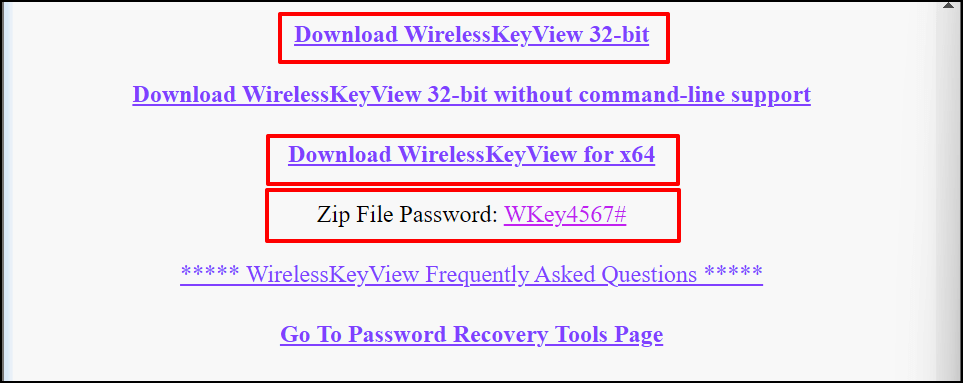
Installer WirelessKeyView-programvaren og start appen. Du finner informasjon om alle tidligere brukte Wi-Fi-nettverk på appens dashbord. Nettverkspassord er i Nøkkel (Ascii)-raden.
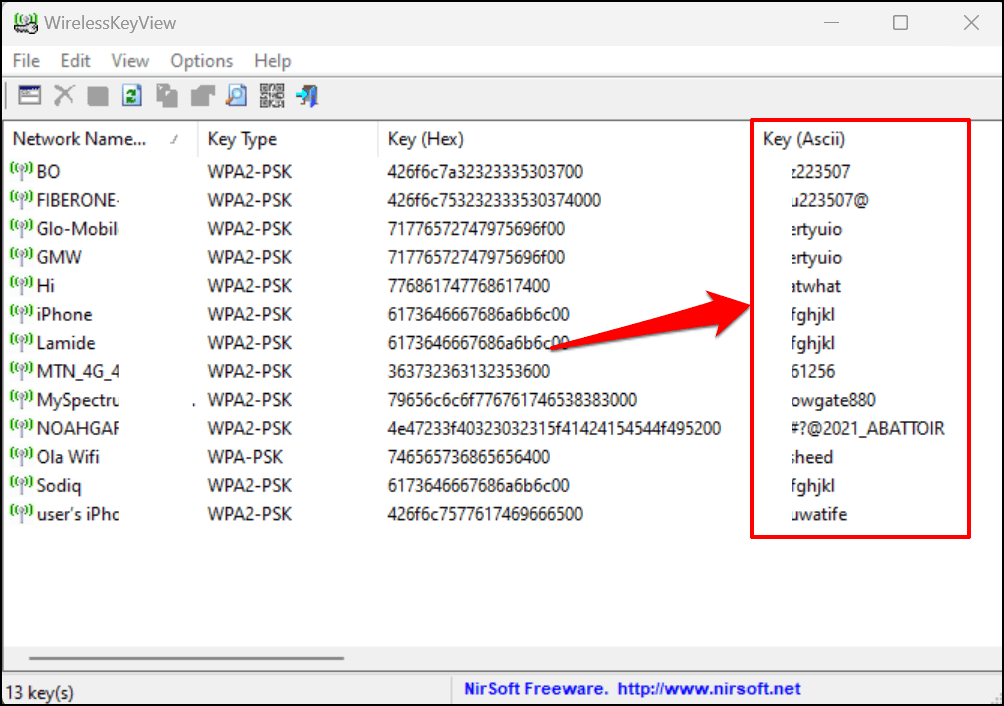
Velg et nettverk og trykk F8 for å kopiere passordet raskt. Alternativt kan du høyreklikke nettverket og velge Kopier nøkkel (Ascii).
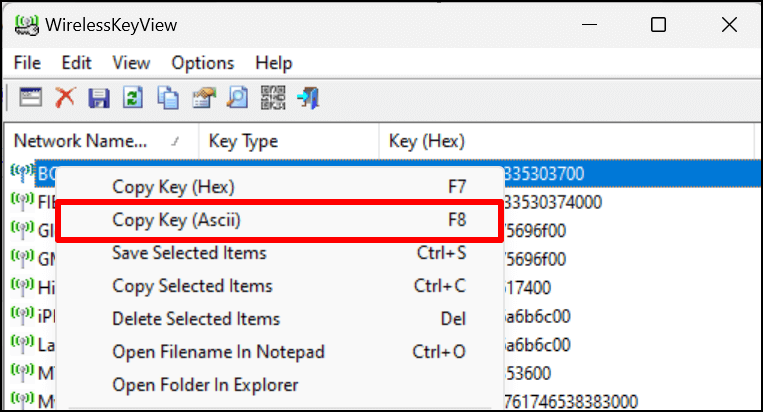
Del Wi-Fi-tilkobling via hotspot
Windows 10 og 11 har en «Mobilt hotspot»-funksjonalitet som lar deg dele datamaskinens internett via Wi-Fi eller Bluetooth.
- Gå til Innstillinger > Nettverk & internett og velg Mobilt hotspot.
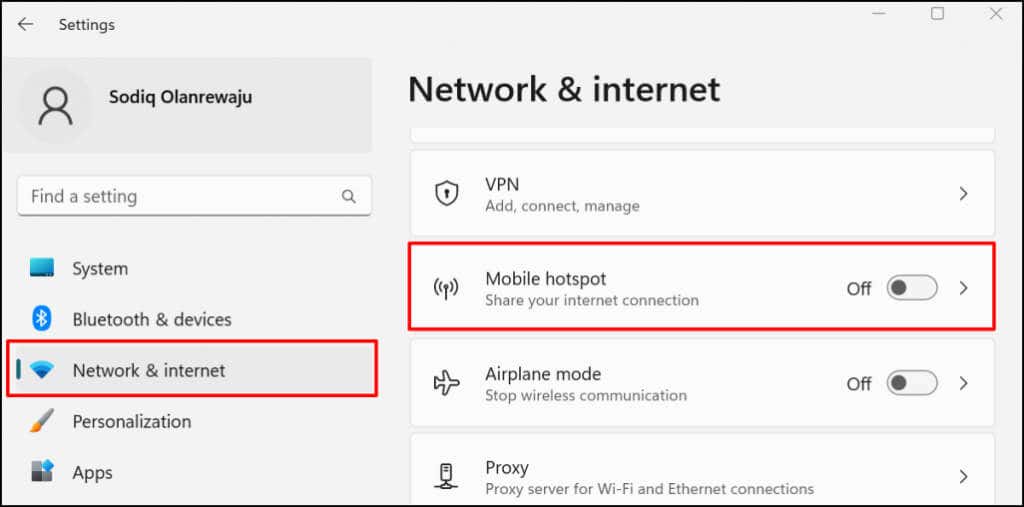
- Utvid Del internettforbindelsen min fra bunnen av -nedmeny og velg den aktive tilkoblingskilden—Ethernet eller Wi-Fi.

- Deretter velger du hvordan du vil dele tilkoblingen din – via Wi-Fi eller Bluetooth.
- Hvis du velger å dele tilkoblingen din over Wi-Fi, utvid Egenskaper-delen for å sjekke legitimasjonen for mobil hotspot. Velg Rediger for å endre hotspot-navnet og passordet.
- Gå til toppen av siden og slå på Mobilt hotspot for å dele PC-ens tilkobling med enheter i nærheten.
< /ol>
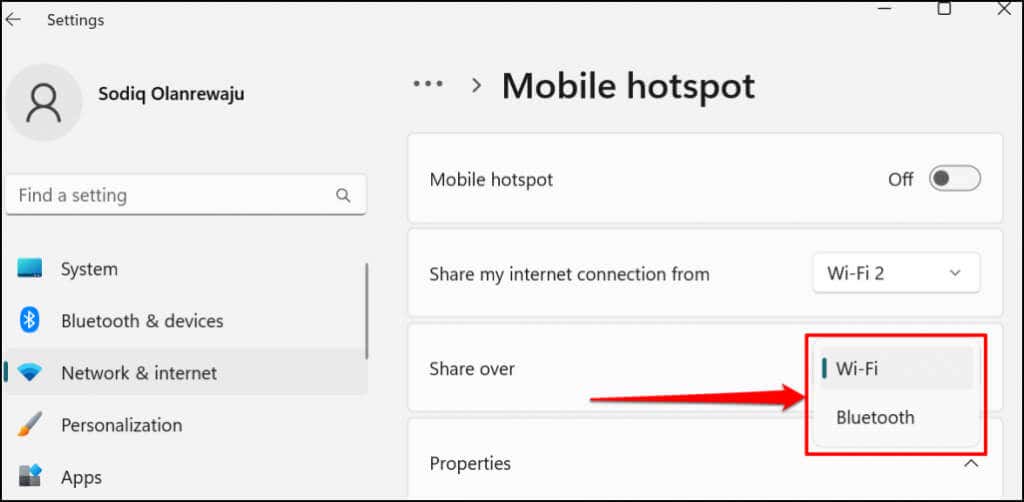
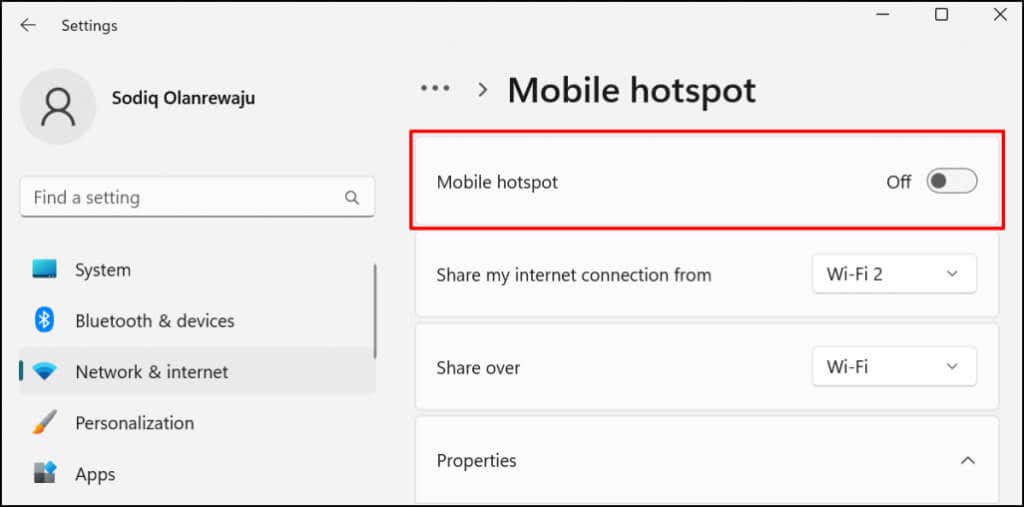
Legg til mobil hotspot i Windows Action Center for å dele Internett uten å gå gjennom Innstillinger-appen.
Trykk på Windows-tasten + A for å åpne Windows 11 Action Center og velg pennikonet nederst til høyre. Velg Legg til, velg Mobilt hotspot, og velg Ferdig.
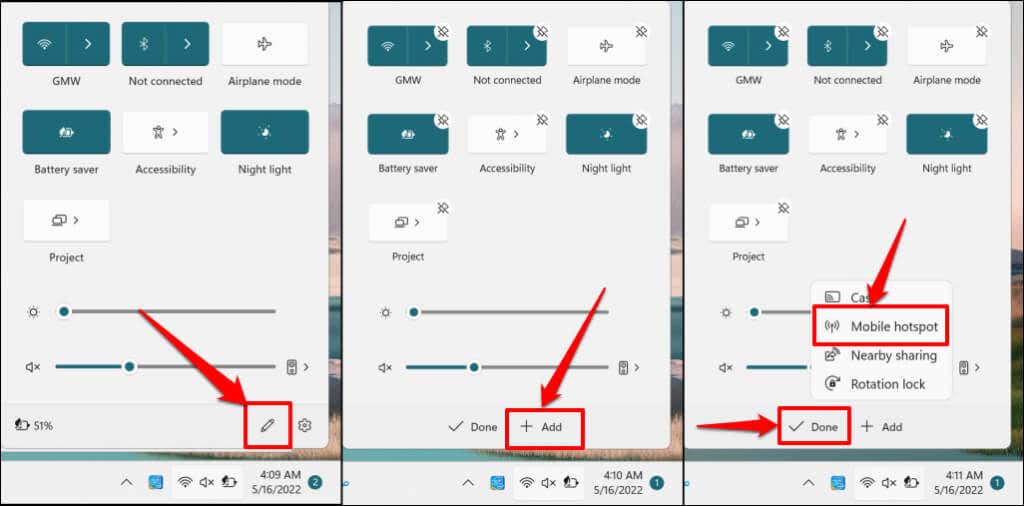
Du skal nå kunne aktivere og deaktivere mobil hotspot fra handlingssenteret. For å åpne innstillingene for mobil hotspot, høyreklikk på Mobil hotspot og velg Gå til innstillinger.
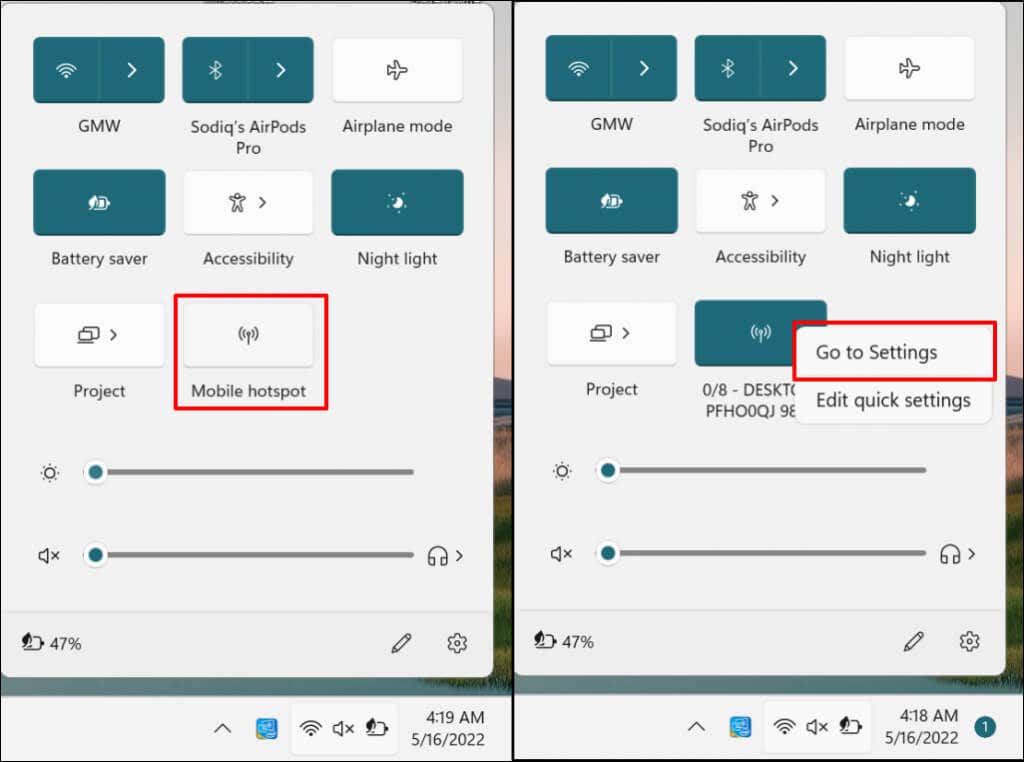
Hent Wi-Fi-passord og del Internett
Noen private nettverksadministratorer rynker på nesen mot uautorisert Wi-Fi-bruk eller passorddistribusjon. Før du deler passordet til et trådløst nettverk, sørg for at du har tillatelse til å gjøre det. Hvis du har problemer med å bruke mobilt hotspot, deaktiver VPN- og brannmurtilkoblinger på PC-en og prøv igjen. Start datamaskinen på nytt hvis problemet vedvarer. På samme måte må du sørge for at enhetens operativsystem er oppdatert.